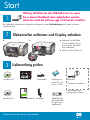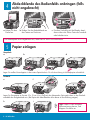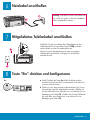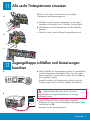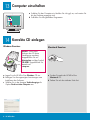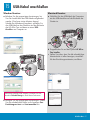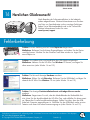2
1
3
HP Photosmart 2600/2700 series all-in-one
User Guide
HP Photosmart 2600/2700 series all-in-one
User Guide
Telefonkabel
Fotopapier im
Format 10 x 15
cm (4 x 6 Zoll)
Start
HP Photosmart 3100 All-in-One Series Setup-Handbuch
* Separat zu erwerben.
Der jeweilige Liefer-
umfang kann variieren.
Windows CD
Macintosh CD Benutzerhandbuch
Tintenpatronen
Netzkabel
USB-Kabel*
Abdeckblende
des Bedienfelds
(ist ggf. bereits
angebracht)
Wichtig: Schließen Sie das USB-Kabel erst an, wenn
Sie in diesem Handbuch dazu aufgefordert werden.
Ansonsten wird die Software ggf. nicht korrekt installiert.
Bei Problemen während der Konfi guration schlagen Sie unter Fehlerbehebung weiter unten in diesem
Handbuch nach.
Klebestreifen entfernen und Display anheben
Lieferumfang prüfen
a Entfernen Sie alle Klebe-
streifen. Entfernen Sie für
gute Sicht die Schutzfolie
vom Farbdisplay.
b Heben Sie das Display an.
ab
USB-Kabel
* Separat zu erwerben.

2 • HP All-in-One
4
5
Hauptfach:
b c
Fotofach:
a
fge
h
d
i
Abdeckblende des Bedienfelds anbringen (falls
nicht angebracht)
a Heben Sie den
Deckel an.
Die Abdeckplatte muss angebracht sein, damit der HP All-in-One funktioniert!
Papier einlegen
Legen Sie weißes Normalpapier in das untere Papierfach ein. Für die Ausrichtung ist Normalpapier erforderlich.
Legen Sie Fotopapier im Format 10 x 15 cm (4 x 6 Zoll) mit der glänzenden Seite nach oben in das Fotofach
unterhalb des Ausgabefachs ein. (Bei Papier mit Abreißstreifen muss dieser in Ihre Richtung zeigen.)
Tipp: Ziehen Sie die Ausgabe-
facherweiterung heraus, und
klappen Sie diese um.
c Drücken Sie kräftig auf die Blende, damit
diese sicher sitzt. Keine Taste darf verdeckt
oder blockiert sein.
b Richten Sie die Abdeckblende an
den Tasten am Gerät aus.

HP All-in-One • 3
6
8
7
Wichtig : Schließen Sie das USB-Kabel erst
an, wenn Sie später in diesem Handbuch
dazu aufgefordert werden.
a Nach Drücken der Taste Ein blinkt die blaue Leuchte
zunächst. Danach leuchtet Sie permanent. Dies kann bis
zu einer Minute dauern.
b Warten Sie vor den weiteren Arbeitsschritten, bis Sie zur
Auswahl der Sprache aufgefordert werden. Wählen Sie
mit den Pfeiltasten eine Sprache aus, und drücken Sie zur
Bestätigung die Taste OK . Wählen Sie mit den Pfeiltasten
ein Land bzw. eine Region aus, und drücken Sie zur
Bestätigung die Taste OK .
Ein
Taste “Ein” drücken und konfi gurieren
Netzkabel anschließen
Mitgeliefertes Telefonkabel anschließen
Schließen Sie das eine Ende des Telefonkabels an den
Telefonanschluss auf der linken Seite (1-LINE) und das
andere Ende an einer Wandsteckdose an.
Wenn Sie einen Anrufbeantworter oder ein eigenes
Telefonkabel anschließen, schlagen Sie im Benutzer-
handbuch nach.

4 • HP All-in-One
10
9
Riegel im Gerät anheben
a Drücken Sie die Unterseite des jeweiligen Riegels
zusammen, und heben Sie den Riegel dann an.
b Heben Sie alle sechs Riegel an.
a
b
Zugangsklappe öffnen
ab

HP All-in-One • 5
12
11
Zugangsklappe schließen und Anweisungen
beachten
a Nach Schließen der Zugangsklappe werden Sie aufgefordert,
weißes Normalpapier einzulegen. Stellen Sie sicher, dass
Papier eingelegt ist, und drücken Sie dann die Taste OK , um
den Vorgang zu starten.
Daraufhin werden die Tintenpatronen initialisiert und der
Drucker ausgerichtet. Dies dauert ungefähr fünf Minuten.
Während dieser Zeit muss der HP All-in-One
angeschlossen und eingeschaltet bleiben. Es sind ggf.
Geräusche hörbar.
b Nach Drucken der Seite ist der Drucker ausgerichtet.
Überprüfen Sie den auf dem Farbdisplay angezeigten Status,
und drücken Sie OK .
Entsorgen Sie die Ausrichtungsseite.
a
b
Richten Sie die Farbe und das Muster der jeweiligen
Tintenpatrone am Patronenwagen aus.
Alle sechs Tintenpatronen einsetzen
a
b
c
a Schieben Sie die schwarze Tintenpatrone in den ersten
Steckplatz auf der linken Seite. Schließen Sie den Riegel.
b Wiederholen Sie diese Arbeitsschritte für alle Farbtinten-
patronen.
c Stellen Sie sicher, dass alle Riegel fest geschlossen sind.

6 • HP All-in-One
13
14
Windows Benutzer:
Macintosh Benutzer:
a Legen Sie die HP All-in-One Windows CD ein.
b Befolgen Sie die angezeigten Anweisungen zum
Installieren der Software.
c Wählen Sie in der Anzeige Verbindungstyp die
Option Direkt mit dem Computer aus.
a Suchen Sie nach der HP All-in-One
Macintosh CD.
b Fahren Sie mit der nächsten Seite fort.
Hinweis: Wenn nach
Einlegen der CD keine
Startanzeige erscheint,
doppelklicken Sie auf
Arbeitsplatz und das Symbol
CD-ROM . Doppelklicken Sie
danach auf
setup.exe .
Korrekte CD einlegen
Computer einschalten
a Schalten Sie den Computer ein. Melden Sie sich ggf. an, und warten Sie
bis der Desktop angezeigt wird.
b Schließen Sie alle geöffneten Programme.

HP All-in-One • 7
15
b Befolgen Sie die angezeigten Anweisungen. Geben
Sie die erforderlichen Daten in die Anzeigen Fax-
Einrichtungsassistent und Jetzt anmelden ein.
b Doppelklicken Sie auf das Symbol HP All-in-
One Installer .
c Stellen Sie sicher, dass Sie alle erforderlichen
Arbeitsschritte in allen Anzeigen, einschließ-
lich des Einrichtungsassistenten, ausführen.
Macintosh Benutzer:Windows Benutzer:
a Schließen Sie das USB-Kabel des Computers
an den USB-Anschluss auf der Rückseite des
Geräts ein.
a Befolgen Sie die angezeigten Anweisungen, bis
Sie zum Anschließen des USB-Kabels aufgefordert
werden. (Dies kann einige Minuten dauern.)
Sobald die Aufforderung erscheint, schließen Sie
das USB-Kabel an den Anschluss auf der Rückseite
des HP All-in-One und dann an einen USB-
Anschluss am Computer an.
USB-Kabel anschließen
Wenn diese Anzeige nicht erscheint, wechseln Sie zum
Abschnitt Fehlerbehebung am Ende dieses Dokuments.

*Q5833-90103*
Q5833-90103
*Q5833-90103*
16
Nach Beenden der Softwareinstallation ist die Inbetrieb-
nahme abgeschlossen. Weitere Informationen zum Drucken
von Fotos von Speicherkarten und zu sonstigen Funktionen
fi nden Sie im Benutzerhandbuch und in der Online-Hilfe.
Weitere Informationen fi nden Sie unter
www.hp.com/support .
Problem: Sie wurden nicht zum Anschließen des USB-Kabels aufgefordert.
Maßnahme: Nehmen Sie die HP All-in-One Windows CD heraus, und legen Sie
diese erneut ein (siehe Schritte 14 und 15).
Problem: Die Microsoft Anzeige Hardware erscheint.
Maßnahme: Klicken Sie auf Abbrechen . Entfernen Sie das USB-Kabel, und legen Sie
danach die HP All-in-One Windows CD ein (siehe Schritte 14 und 15).
Problem: Die Anzeige Geräteinstallation konnte nicht abgeschlossen werden
erscheint.
Maßnahme: Vergewissern Sie sich, dass die Abdeckblende des Bedienfelds fest
sitzt. Lösen Sie die Anschlusskabel des HP All-in-One, und schließen Sie diese erneut
an. Überprüfen Sie alle Anschlussverbindungen. Stellen Sie sicher, dass das USB-
Kabel am Computer angeschlossen ist. Schließen Sie das USB-Kabel weder an eine
Tastatur noch einen Hub ohne Stromversorgung an (siehe Schritte 14 und 15).
Problem: In einer Meldung wird auf einen Papierstau hingewiesen.
Maßnahme: Entfernen Sie die hintere Zugangsklappe, und ziehen Sie das Papier
vorsichtig heraus. Schalten Sie das Gerät aus und dann wieder ein. Legen Sie
erneut Papier ein.
Fehlerbehebung
Herzlichen Glückwunsch!
Printed in [].
© Copyright 2005 Hewlett-Packard Development Company, L.P.
Gedruckt auf mindestens 50% vollständig wieder verwerteten Fasern mit einem Anteil von mindestens 10% Altpapier.
Auf 100% Recyclingpapier gedruckt.
-
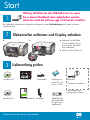 1
1
-
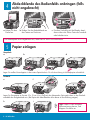 2
2
-
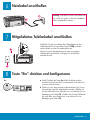 3
3
-
 4
4
-
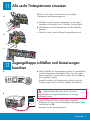 5
5
-
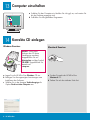 6
6
-
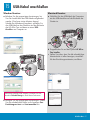 7
7
-
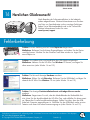 8
8
HP Photosmart 3100 Bedienungsanleitung
- Typ
- Bedienungsanleitung
- Dieses Handbuch eignet sich auch für
Verwandte Artikel
-
HP Photosmart 3100 Benutzerhandbuch
-
HP Photosmart Premium TouchSmart Web All-in-One Printer series - C309 Benutzerhandbuch
-
HP Photosmart Premium Fax All-in-One Printer series - C309 Benutzerhandbuch
-
HP Photosmart C5300 All-in-One Printer series Benutzerhandbuch
-
HP Photosmart C6300 All-in-One Printer series Benutzerhandbuch
-
HP Photosmart Premium Fax e-All-in-One Printer series - C410 Benutzerhandbuch
-
HP Photosmart Premium All-in-One Printer series - C309 Benutzerhandbuch
-
HP Photosmart C8100 All-in-One Printer series Benutzerhandbuch
-
HP Photosmart D7400 Printer series Benutzerhandbuch
-
HP Photosmart D5400 Printer series Benutzerhandbuch